Работа с многомерными растровыми данными может быть сложной, особенно когда в данных присутствует множество срезов и множество обрабатываемых переменных. Используя вкладку Многомерные, можно визуализировать данные и выполнять анализ.
Примечание:
Вкладка Многомерные данные появляется в ArcGIS Pro 2.5.
Работа с вкладкой Многомерные
Вкладка Многомерные активируется при загрузке набора многомерных данных на карту и выборе его на панели Содержание. Когда вкладка Многомерные включена для слоя многомерного растра или слои многомерной мозаики, она предлагает инструменты и функции для работы с растровыми данными. Вкладка содержит инструменты для обработки пространственных и размерных данных, отображения среза в виде карты, открытия диаграммы временного профиля, управления данными и анализа.
Многомерный экстент
Используйте группу Многомерный экстент для ограничения переменных, экстента размерностей и области интереса, которую вы хотите просматривать и обрабатывать в многомерном слое, выбранном на панели Содержание. Выберите одну или несколько переменных для просмотра в ниспадающем списке Переменные и используйте меню Область интереса для ограничения пространственного экстента изучаемого слоя. Для ограничения экстента размерностей используйте значения Начало и Конец.
Значения экстента используются в инструментах геообработки. Например, если вы выбрали две из четырех возможных переменных, и шестимесячный период из доступных пяти лет, любой инструмент геообработки, который ссылается на активный многомерный слой, ограничит область обработки этими двумя переменными и шестью месяцами. Кроме того, экстент многомерных данных отражается на бегунках времени и диапазона активного слоя.

Примечание:
Дополнительные опции для задания многомерного экстента доступны с помощью функции Многомерный растр в группе Управление данными.
Разрез текущего отображения
Используйте группу Разрез текущего отображения для изменения среза, просматриваемого на карте. Также можно анимировать срезы относительно размерностей, используя кнопку Воспроизведение вдоль срезов  . Срезы ограничены экстентами, заданными в группе Многомерный экстент.
. Срезы ограничены экстентами, заданными в группе Многомерный экстент.
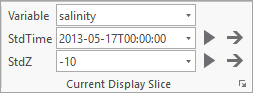
Анализ
Группа Анализ предоставляет доступ к многочисленным инструментам и функциям обработки многомерных данных. Щелкните кнопку Временной профиль  , чтобы создать новую диаграмму временного профиля для слоя многомерных растровых данных. Щелкните кнопки в галерее Анализ, чтобы открыть инструменты геообработки для анализа многомерного растра. Используйте галерею Суммарная статистика, чтобы вычислить один из множества вариантов суммарной статистики, создав новый временный слой на карте.
, чтобы создать новую диаграмму временного профиля для слоя многомерных растровых данных. Щелкните кнопки в галерее Анализ, чтобы открыть инструменты геообработки для анализа многомерного растра. Используйте галерею Суммарная статистика, чтобы вычислить один из множества вариантов суммарной статистики, создав новый временный слой на карте.

Примечание:
Инструменты галереи Суммарная статистика требуют наличия дополнительного модуля ArcGIS Image Analyst или Spatial Analyst . Инструменты галереи Анализ требуют наличия дополнительного модуля ArcGIS Image Analyst. Некоторые инструменты Анализа также доступны с дополнительным модулем Spatial Analyst. Временной профиль не требует наличия дополнительных лицензий.
Управление 3D данными
Используйте ниспадающее меню Управление данными, чтобы выбрать инструмент геообработки для управления или создания многомерных данных. Например, используйте инструмент Поднабор многомерного растра, чтобы создать многомерный растр, который является поднабором данных текущего слоя.
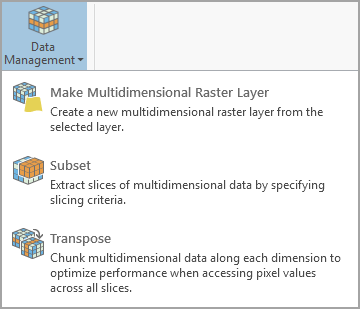
Инструменты, доступные в ниспадающем меню Управление данными, контекстно зависимы. Если вы работаете с многомерным набором данных или слоем мозаики, созданным из файла NetCDF, HDF или GRIB, будут доступны только инструменты Создать многомерный растровый слой и Поднабор многомерных растров. Если вы работаете с многомерным растровым файлом Cloud Raster Format (CRF), вы можете также использовать инструменты Построить многомерное транспонирование и Управлять многомерным растром.